Как создать временный логин WordPress: 3 метода
Опубликовано: 2021-11-13Вы хотите создать временный логин на своем сайте, но не знаете, что делать? Этот пост для вас. В этом руководстве мы рассмотрим различные способы создания временного входа в WordPress .
Прежде чем мы перейдем к различным способам сделать это, давайте лучше разберемся в преимуществах создания временных логинов.
Зачем создавать временный логин для WordPress?
Основные преимущества временных входов в систему заключаются в том, что срок их действия истекает через определенное количество часов или дней. Кроме того, этим временным учетным записям не требуется комбинация имени пользователя и пароля для доступа к серверной части. Вы можете просто дать пользователям уникальный URL-адрес, который приведет их прямо к серверной части.
Создание временного входа может быть полезно для устранения неполадок, помощи разработчикам в разрешении конфликтов и тестировании новых функций. Например, вы можете предоставить доступ администратора некоторым из ваших разработчиков на период времени, пока они вносят изменения в ваш сайт или устраняют проблему.
Вместо того, чтобы давать им свои учетные данные администратора или создавать новых пользователей, а затем удалять их, вы можете создавать временные логины. Таким образом, вам не нужно создавать постоянные учетные записи, что упрощает управление различными ролями и учетными записями.
Теперь, когда мы лучше понимаем его преимущества, давайте рассмотрим различные методы создания временных логинов в WordPress.
Как создать временный логин WordPress
Существует два основных способа создать временный логин WordPress:
- Из панели управления WordPress
- Программно
- Использование специального плагина
В следующем разделе мы покажем вам оба метода, чтобы вы могли выбрать наиболее подходящий в соответствии с вашими требованиями.
1) Из панели управления WordPress
Это самый простой способ создать пользователя WordPress, не требующий сторонних плагинов или кода.
Сначала откройте панель администратора и выберите « Пользователи» > «Все пользователи» . Там вы увидите всех пользователей с их именем пользователя, именем, адресом электронной почты.
Чтобы создать нового пользователя, нажмите кнопку « Добавить нового ».
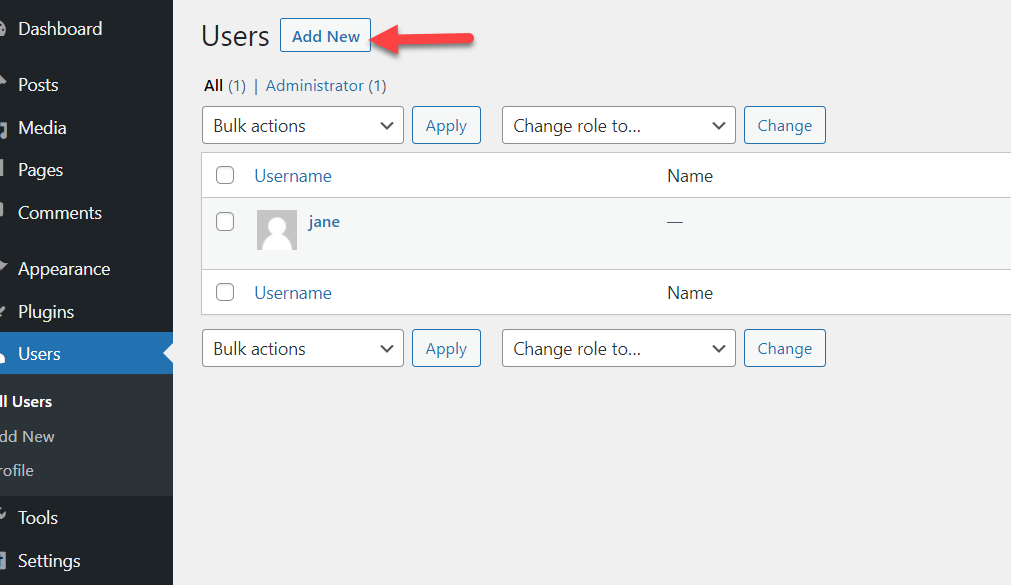
Затем вам нужно будет ввести имя пользователя, адрес электронной почты, имя и фамилию, веб-сайт, пароль и роль.
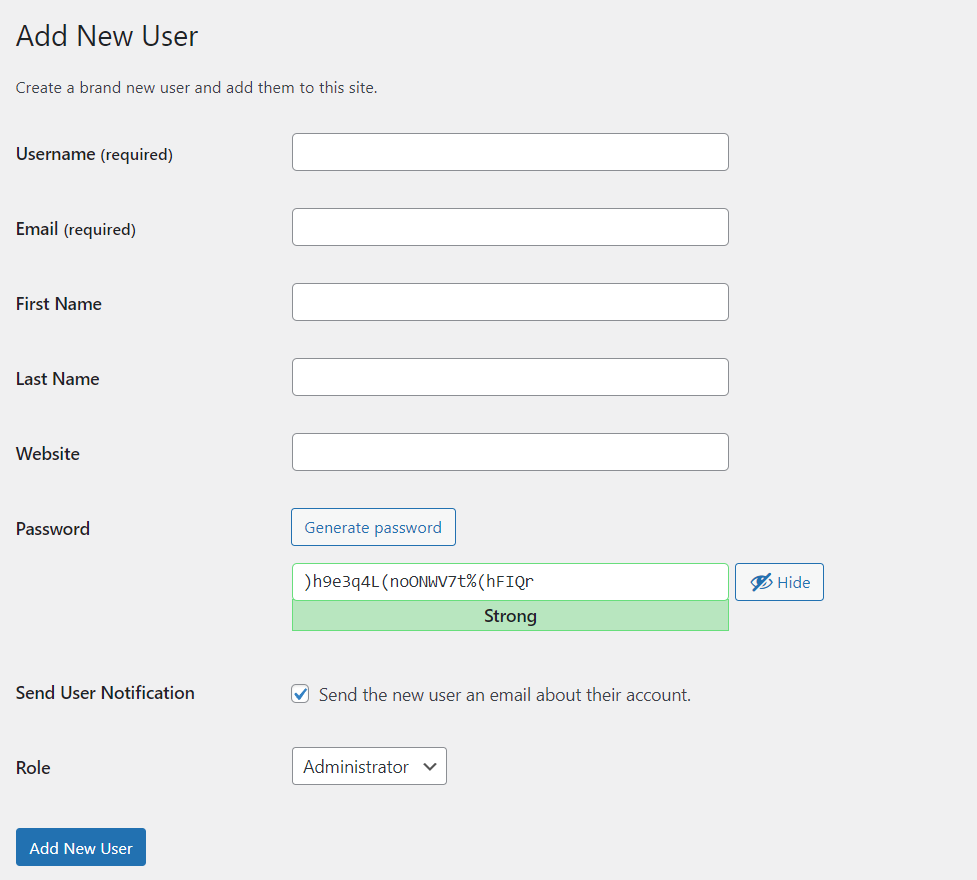
Имя пользователя, адрес электронной почты, пароль и роль являются обязательными параметрами. Вы также можете выбрать опцию отправки пользователю уведомления.
Убедитесь, что вы выбрали правильные роли в зависимости от вашей ситуации. Заполнив форму необходимыми данными, нажмите « Добавить нового пользователя » . Это скажет WordPress создать нового пользователя.
Таким образом, вы можете создать нового пользователя через панель инструментов WordPress. Однако это не будет временный пользователь. Если эта учетная запись вам больше не нужна, вам необходимо удалить ее вручную в целях безопасности.
2) Программно создать временный логин WordPress
Есть еще один способ создать пользователей в WordPress. Вместо использования панели администратора вы можете использовать немного кода.
ПРИМЕЧАНИЕ. Поскольку мы будем редактировать файл functions.php темы, прежде чем двигаться дальше, вам следует создать полную резервную копию веб-сайта. Кроме того, мы рекомендуем вам отредактировать дочернюю тему, поэтому, если у вас ее нет, следуйте этому руководству, чтобы создать дочернюю тему, или используйте один из этих плагинов.
Как только вы это сделаете, давайте посмотрим, как программно создавать пользователей.
Код, который мы собираемся использовать:
wp_create_user('johndoe', 'passwordgoeshere', '[электронная почта защищена]');Как видите, мы используем johndoe в качестве имени пользователя, passwordgoeshere в качестве пароля и [email protected] в качестве адреса электронной почты. Убедитесь, что вы отредактировали код, чтобы предоставить пользователю права, имя пользователя, адрес электронной почты и пароль.
Вы можете напрямую вставить этот фрагмент кода в файл functions.php или использовать плагин для конкретного сайта, такой как фрагменты кода. Для этой демонстрации мы будем использовать фрагменты кода.
Устанавливаем плагин, переходим в Snippets > Add New Snippet и вставляем туда код.
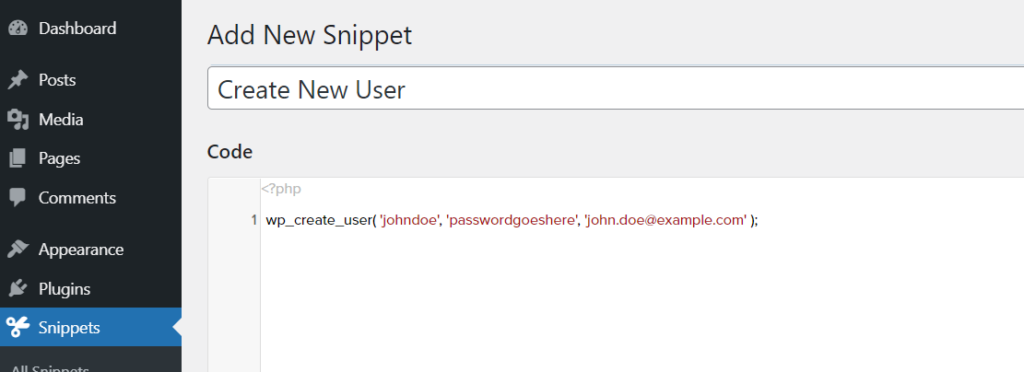
После сохранения фрагмента проверьте раздел пользователя, и вы увидите нового пользователя.
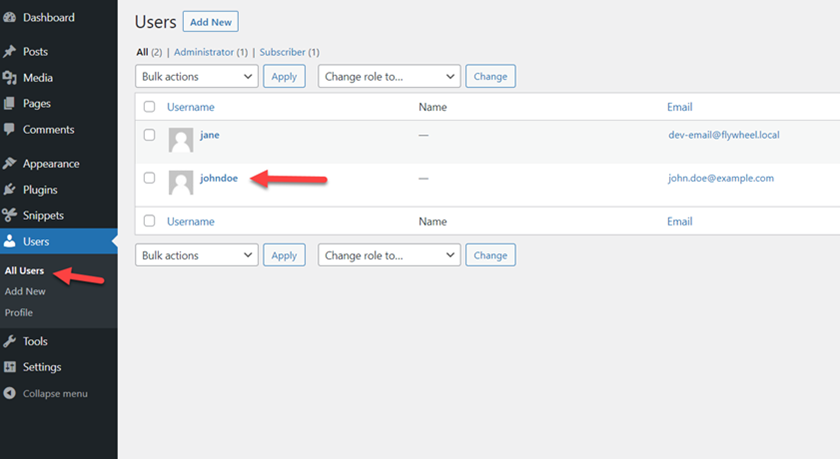
Чтобы улучшить приведенный выше код, вы можете использовать хук, поэтому новый фрагмент будет выглядеть так:
add_action('admin_init','QuadLayers_create_user');
функция QuadLayers_create_user(){
wp_create_user('johndoe', 'passwordffgoeshere', '[электронная почта защищена]');
}Вот и все. Таким образом, вы можете создавать пользователей WordPress с помощью небольшого количества кода. Затем, когда вы захотите удалить пользователя с веб-сайта, вы можете либо удалить фрагмент, либо деактивировать его. Если вам нужны дополнительные сведения об этом процессе, ознакомьтесь с нашим руководством по программному созданию пользователей.
Как видите, приведенные выше варианты не идеальны, поскольку они предполагают, что вы не забудете удалить или изменить роль пользователя. Для лучшего решения, которое автоматически удаляет определенных пользователей через определенный период, вам нужно использовать плагин.
3) Создайте временный логин WordPress с помощью плагинов
Лучшее решение для создания временного логина — использовать специальный плагин. Существует несколько инструментов, но для этой демонстрации мы будем использовать временный вход без пароля. Этот бесплатный плагин обладает множеством уникальных функций и позволяет создавать неограниченное количество временных логинов в несколько кликов.
В этом разделе мы покажем вам, как использовать этот плагин для создания временного входа в WordPress.
3.1) Установка и активация
Во-первых, вам нужно установить и активировать плагин. Перейдите в « Плагины» > «Добавить новый », найдите плагин «Временный вход без пароля» и установите его.
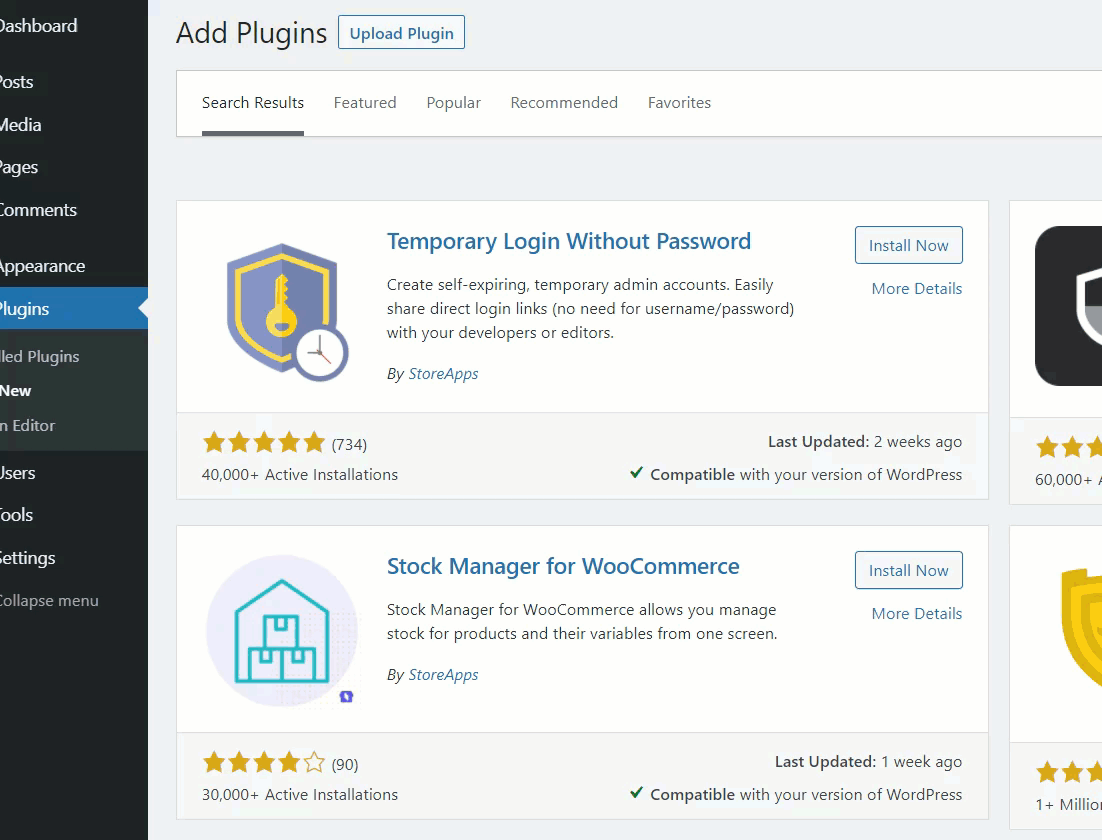
Как только вы активируете плагин, он автоматически перенаправит вас на страницу настроек. Если это не так, вы увидите настройки плагина в разделе « Пользователи ».

3.2) Конфигурация плагина
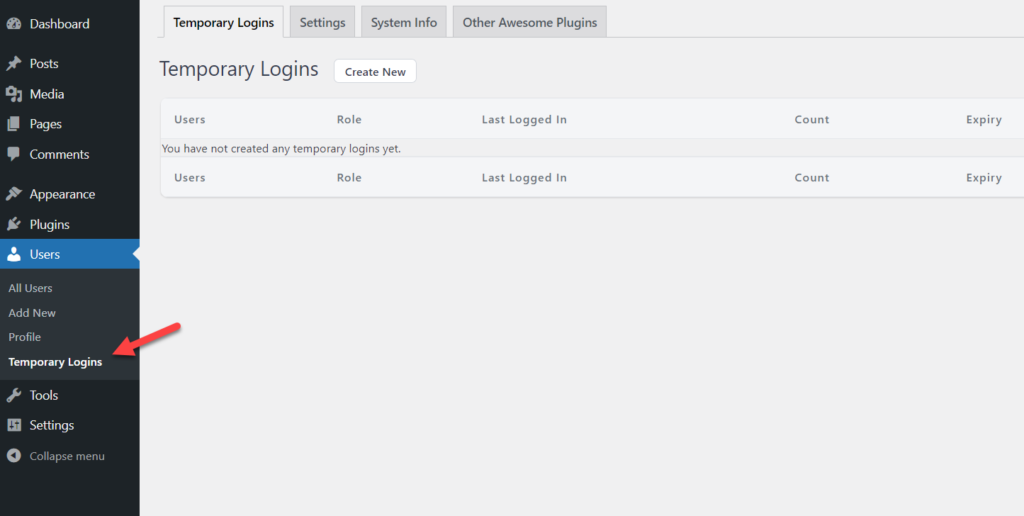
По умолчанию вы не увидите логин. Чтобы создать временную учетную запись, нажмите « Создать новую ».
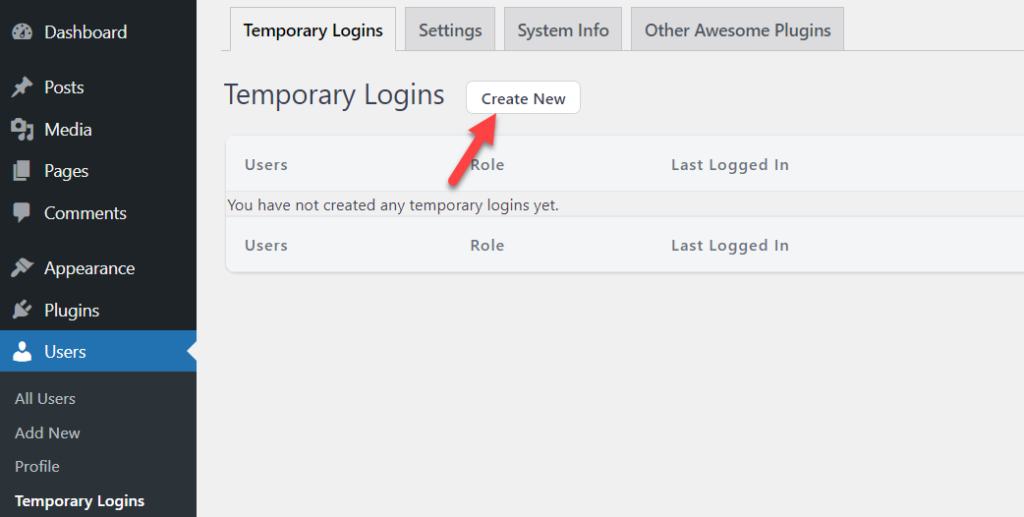
Процесс создания учетной записи прост и требует минимальных настроек. Вам просто нужно ввести следующие данные:
- Адрес электронной почты
- Имя
- Фамилия
- Роль
- Перенаправление после входа
- Срок действия
- Язык
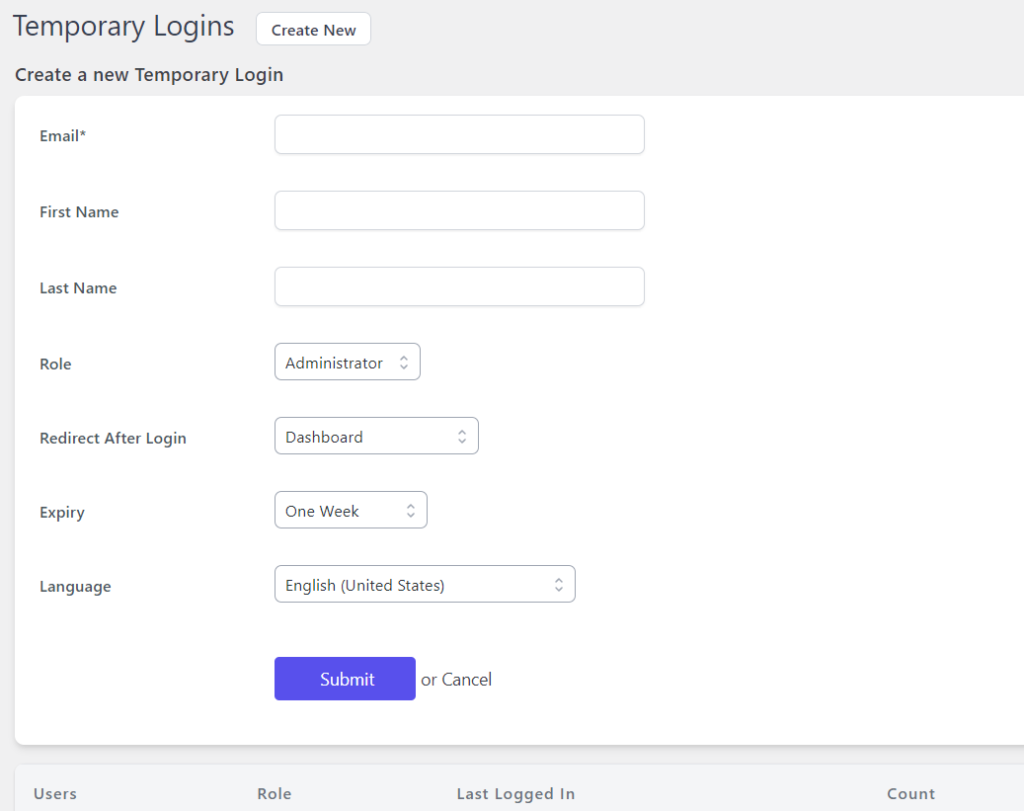
В поле электронной почты необходимо ввести адрес электронной почты получателя. WordPress проверит этот адрес электронной почты, когда кто-то использует этот логин. Имя и фамилия — это поля, которые помогут вам идентифицировать каждого человека, в то время как роль имеет решающее значение, поскольку она будет определять разрешения, которые вы даете этому пользователю.
Если вы нажмете раскрывающийся список «Роль», вы увидите список всех доступных ролей на вашем веб-сайте. Для этой демонстрации мы выберем администратора, но выберем роль, подходящую для вашего случая.
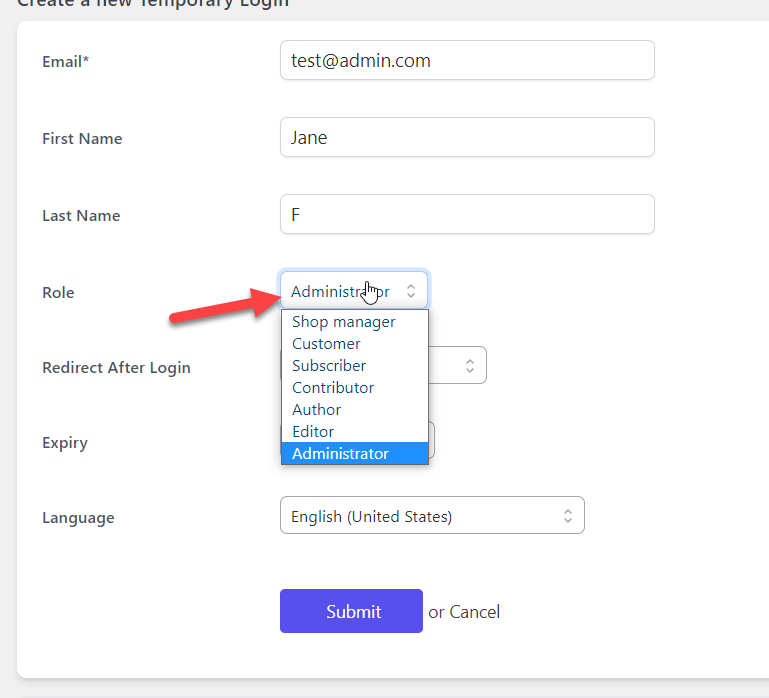
Настройка срока действия является еще одним важным параметром. Нажмите раскрывающийся список и выберите вариант, который подходит для вашей ситуации. Например, если вы предоставляете доступ кому-то для исправления небольшой проблемы на вашем сайте, может быть достаточно 3 часов или дня, тогда как, если им нужно выполнить более сложную задачу, лучшим вариантом может быть неделя или месяц. .
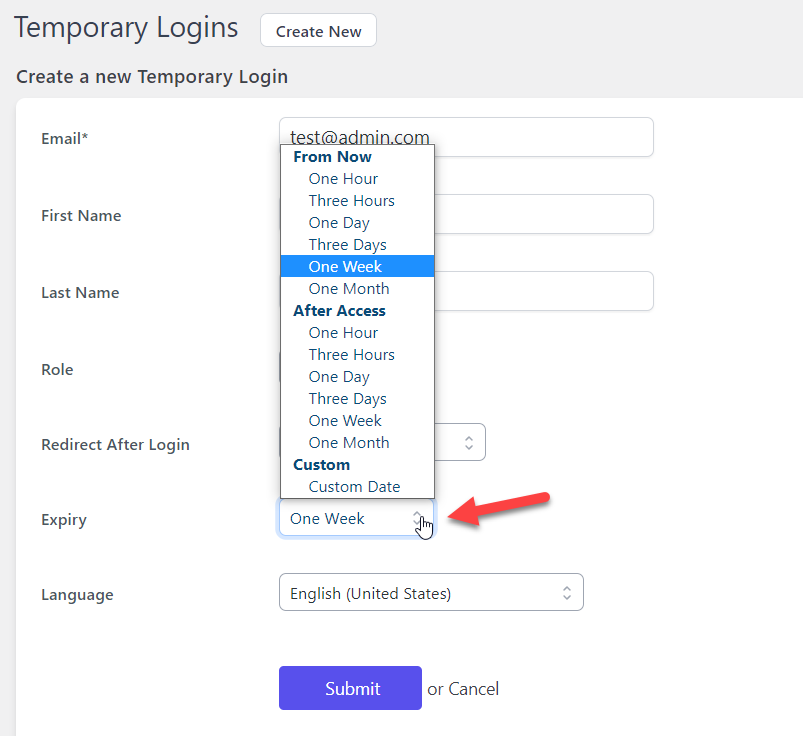
Наконец, вы увидите возможность выбрать язык для пользователя. По умолчанию плагин выберет язык, используемый в настройках WordPress, но вы можете изменить его здесь. Если у вас есть интернет-магазин и вы хотите изменить язык, ознакомьтесь с нашим руководством по изменению языка WooCommerce.
Заполнив все поля, нажмите « Отправить », чтобы создать нового временного пользователя.
Плагин выведет на экран уникальную ссылку:
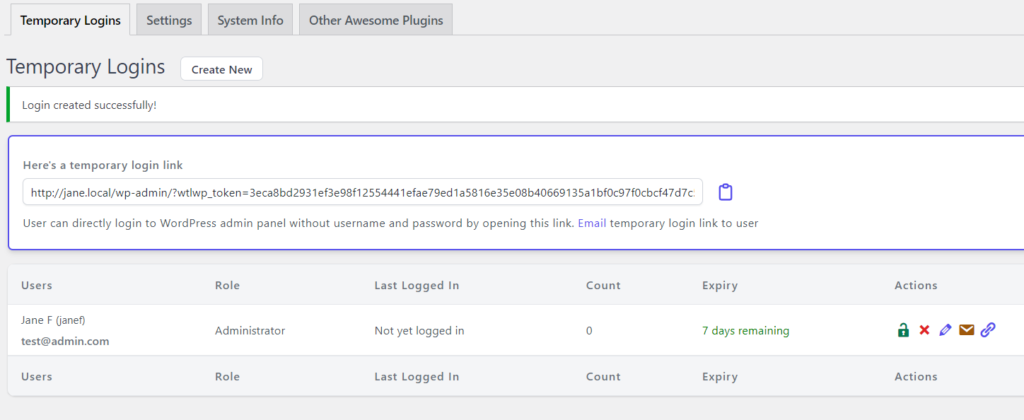
3.3) Отправить ссылку временным пользователям
Отправьте эту ссылку временным пользователям, чтобы они могли получить доступ к серверной части вашего сайта без имени пользователя или пароля. Как только временные пользователи нажмут на ссылку, плагин автоматически перенаправит их в настроенное место назначения без какой-либо аутентификации.
Таким образом, вы можете создать столько логинов, сколько захотите, без каких-либо ограничений.
Вы также можете управлять существующими временными логинами с помощью следующих опций:
- Отключение входа
- Удаление логина
- Редактирование логина
- Отправка прямой ссылки для входа по электронной почте
- Копируем прямую ссылку для входа
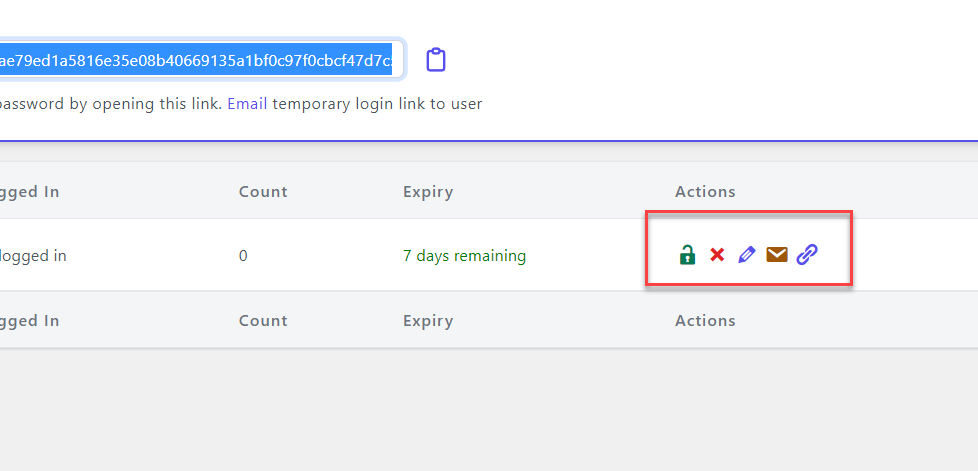
Плагин предоставит временным пользователям доступ на указанное время, а затем автоматически удалит их.
Вот и все! Вот как вы создаете временный логин WordPress с помощью плагина.
Что, если вы предоставили некоторым пользователям временный доступ администратора и хотите убедиться, что они не делают ничего, чего не должны? Хорошей новостью является то, что вы можете отслеживать активность пользователя.
Как контролировать активность пользователя
Самый простой способ отслеживать активность пользователей на вашем сайте — использовать специальные плагины. Для этого есть много инструментов, но для этого урока мы будем использовать журнал активности WP .
Во-первых, вам нужно установить и активировать плагин, выбрав « Плагины» > «Добавить новый» .
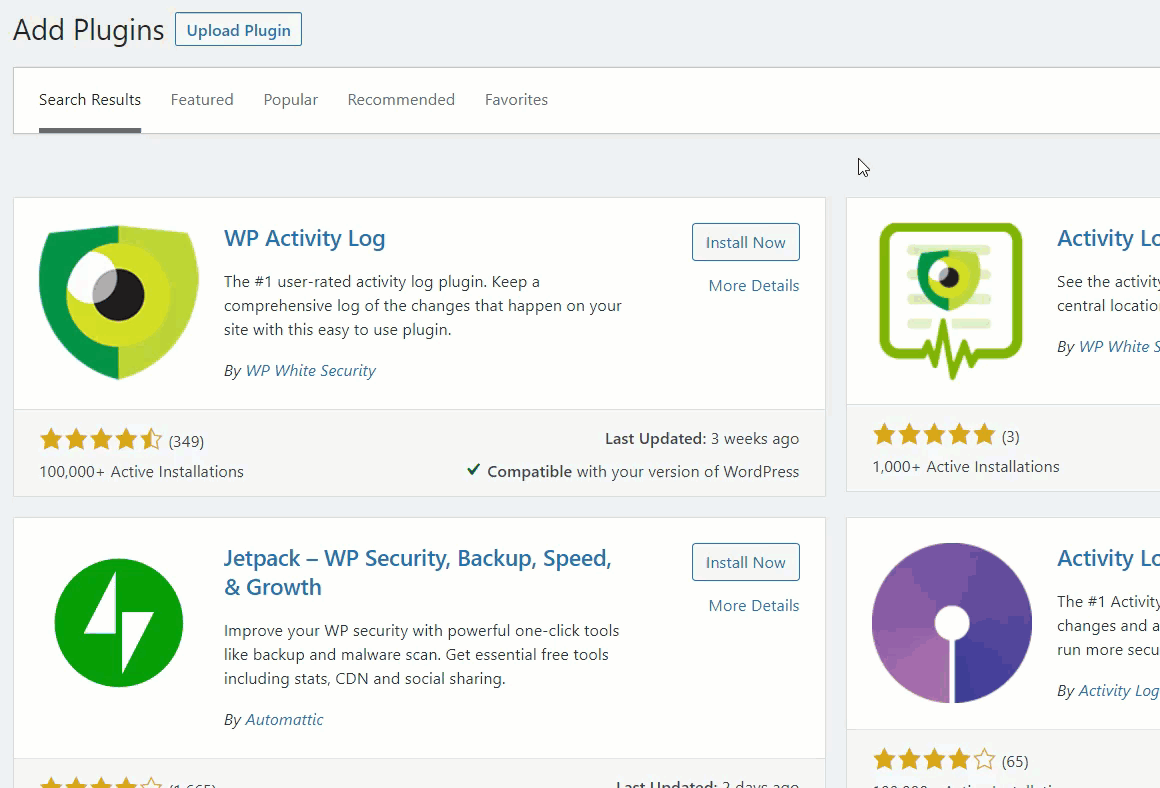
После активации вы увидите настройки плагина в левой части. В средстве просмотра журнала вы можете просмотреть все действия, которые выполняет каждый пользователь, чтобы убедиться, что они не используют разрешения, которые вы им предоставили, для злонамеренных действий.
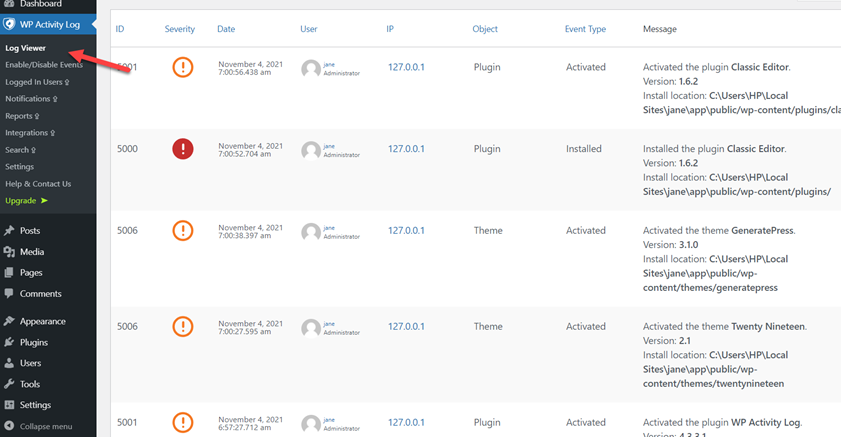
Вывод
Таким образом, создание временных логинов может быть полезно, когда кому-то нужно получить доступ к вашему сайту для определенной задачи или определенного периода.
В этом руководстве мы рассмотрели два разных способа создания временного входа в WordPress:
- Создайте учетную запись с помощью панели инструментов WordPress, а затем удалите ее.
- Создавайте пользователей программно, а затем удаляйте их
- Используйте временный плагин входа в систему, который автоматически удаляет временного пользователя через определенный период, который вы определяете.
Создание учетной записи с помощью панели инструментов WordPress — самый простой способ. Однако это не будет временной учетной записью, поэтому вам придется удалить ее вручную, как только этот пользователь вам больше не понадобится. С другой стороны, метод плагина более удобен, поскольку позволяет создать учетную запись на определенный период. После этого плагин автоматически удаляет учетную запись, облегчая управление. Кроме того, мы также рекомендуем использовать подключаемый модуль журнала действий для отслеживания действий пользователей.
Наконец, вы также можете создавать пользователей программно с небольшим количеством кода. Как и в случае с панелью администратора, вам нужно вручную удалить временного пользователя, когда он вам больше не нужен.
Вы создали временных пользователей? Какой метод вы использовали? Дайте нам знать в комментариях ниже!
Если вам понравился этот пост, вас также могут заинтересовать следующие руководства:
- Как изменить URL-адрес страницы входа в WordPress
- Вход в WordPress не работает? Как это исправить
- Как добавить CAPTCHA для входа в WooCommerce
